Win10系统自带的文件管理器功能并不强,许多用户有自己的常用文件管理器,如Xyplorer,Total Commander,等等。我们想用这些软件代替默认的文件管理器,同时将“Win+E”的快捷键也指向我们自己的文件管理器。
首先,这些软件在“设置”中一般可以替换为系统默认的文件管理器。但是这样做并不能完美解决需求,比如:
- 快捷键“Win+E”指向的仍是系统自带的文件管理器。
- 打开文件夹时,又用我们自己的文件管理器弹出一个新窗口,使得操作变得极为混乱。
网上找到的很多解决办法是修改注册表 HKEY_CLASSES_ROOTFoldershellopen,更改键值command,这是错误方法,会导致无法打开回收站、控制面板等等问题。
正确解决办法如下:
- 打开注册表,找到HKEY_CLASSES_ROOTFoldershell
- 其中有六项,每一项都有一个子项“command”
- “open”下的子项“command”的默认值是“%SystemRoot%Explorer.exe”,它决定了打开回收站、我的电脑、控制面板、设备和打印机、用户名文件夹的文件管理器。只能用windows自带的资源管理器打开,不能修改,否则上述程序无法打开。
- “opennewprocess”下的子项“command”的默认值决定了打开桌面文件夹所使用的程序。可替换成任何文件管理器,注意写绝对路径,后面加参数%1。
- “opennewwindow”下的子项“command”的默认值决定了快捷键“Win+E”对应的程序。可替换成任何文件管理器。注意绝对路径。
以我用的Xyplorer为例:
- opennewprocesscommand:"D:Program Files (x86)XYplorerXYplorer.exe %1"
- opennewwindowcommand:"D:Program Files (x86)XYplorerXYplorer.exe"
最后删掉DelegateExecute 项,键值是{11dbb47c-a525-400b-9e80-a54615a090c0}。
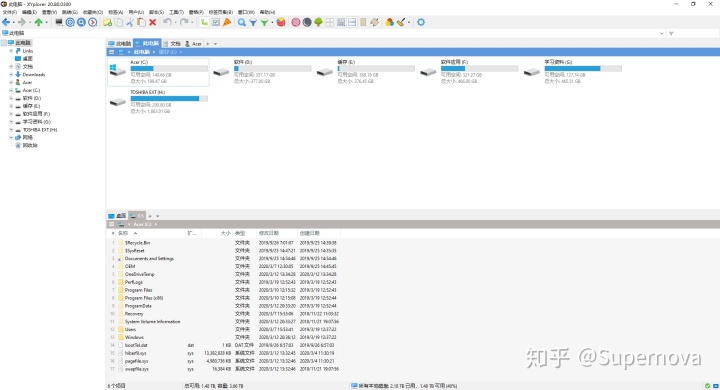




















 508
508

 被折叠的 条评论
为什么被折叠?
被折叠的 条评论
为什么被折叠?








